时间:2019-11-09 07:38 来源: https://www.xggww.com 作者:Win7系统之家
今天和大家分享一下win10系统电脑开始菜单中没有关机和重启选项问题的解决方法,在使用win10系统的过程中经常不知道如何去解决win10系统电脑开始菜单中没有关机和重启选项的问题,有什么好的办法去解决win10系统电脑开始菜单中没有关机和重启选项呢?小编教你只需要1、点击“开始”菜单,然后点击“运行”或者点击“win+R”快捷键,打开“运行”窗口,在运行窗口里面输入“gpedit.msc”,并回车或确定; 2、打开组策略编辑器,然后打开【用户配置】、【管理模板】,然后选择“开始菜单”和任务栏就可以了;下面就是我给大家分享关于win10系统电脑开始菜单中没有关机和重启选项的详细步骤::
原因:
由于win10系统的本地组策略启用了“删除和阻止访问‘关机’、‘重新启动’、‘睡眠’和‘休眠’命令”,而导致win10系统开始菜单没有关机/重启等选项。
恢复方法:
1、点击“开始”菜单,然后点击“运行”或者点击“win+R”快捷键,打开“运行”窗口,在运行窗口里面输入“gpedit.msc”,并回车或确定;
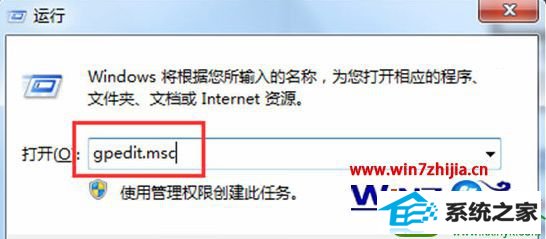
2、打开组策略编辑器,然后打开【用户配置】、【管理模板】,然后选择“开始菜单”和任务栏;
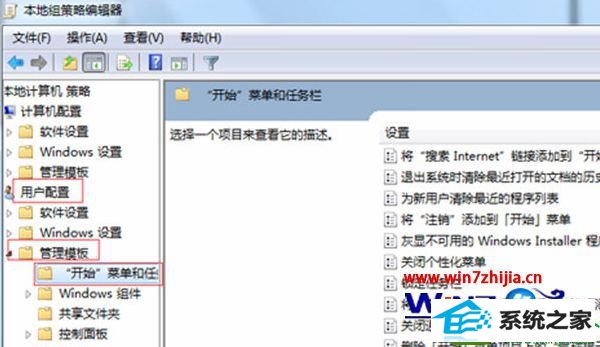
3、在右侧选择“删除和阻止访问“关机”、“重新启动”以及“睡眠”和“休眠”命令”;
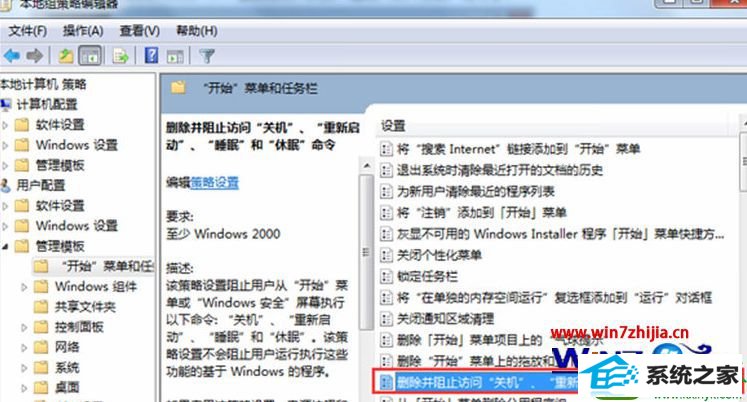
4、双击直接打开策略设置,设置为“已禁用”,单击应用,最后确定保存就可以了。
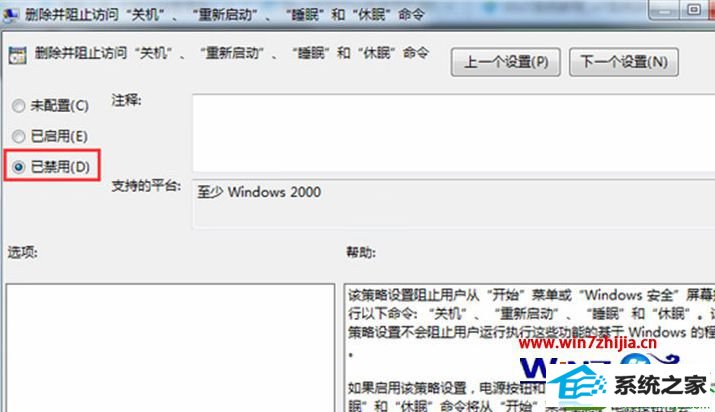
上述就是win10系统开始菜单没有关机/重启选项的原因及恢复方法,希望可以帮助到大家,
关于win10电脑开始菜单中没有关机和重启选项的解决方法就跟大家介绍到这边了,遇到类似情况的朋友们可以参考上面的方法步骤来操作吧。